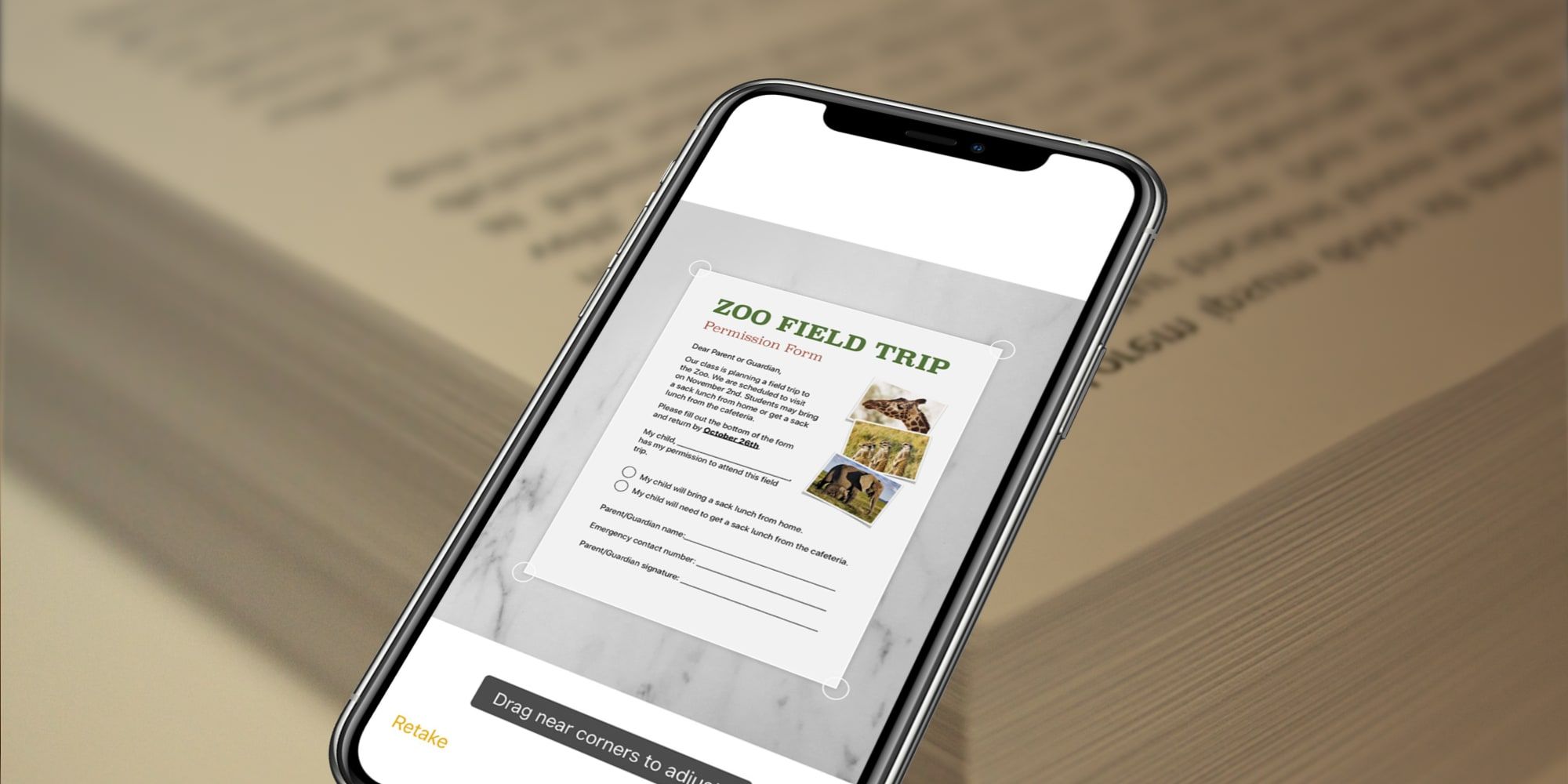Un iPhone o iPad puede escanear fácilmente documentos de varias páginas para futuras referencias, para transferir o compartir como PDF, o simplemente para despejar el desorden de papel.
manzana ofrece más de una forma de escanear fácilmente un documento con un iPhone o iPad, lo que lo convierte en una forma útil de eliminar el desorden de papel y al mismo tiempo conservar copias de recibos u otras notas importantes. Una vez capturados, los documentos digitales pueden compartirse fácilmente con otros o simplemente almacenarse para uso y referencia futuros.
iOS y iPadOS incluyen varias aplicaciones integradas que hacen que estos dispositivos sean inmediatamente útiles, al igual que los teléfonos inteligentes y las tabletas con Android. Más allá de las aplicaciones esperadas de cámara, galería de fotos, teléfono y contactos, Apple también incluye varias aplicaciones de comunicación y consumo de contenido, como el navegador Safari para contenido web, su aplicación Apple News, Apple Podcasts y FaceTime (una de las más populares). aplicaciones de chat de vídeo). Para la organización, Apple incluye sus aplicaciones de calendario, recordatorios, notas y archivos. Por supuesto, hay muchos otros, incluidos algunos para acceder al contenido digital de Apple para libros, música y videos.
Las aplicaciones Notas y Archivos se pueden usar para escanear documentos, cada una con una interfaz y opciones diferentes. La aplicación Notas es excelente para escanear varias páginas, ya que tiene una función automática. Sin embargo, el único inconveniente es que los escaneos se guardan en Apple Notes y no como un tipo de archivo más tradicional. La aplicación Archivos es útil para escanear una o varias páginas, y dado que el escaneo se guarda como un archivo ‘normal’, se puede anotar o marcar, transferir a una computadora, enviar por correo electrónico o compartir de otras maneras, haciendo es un poco más versátil.
Cómo escanear con notas y archivos

Con la aplicación Notas, escanear es tan fácil como tocar el ícono de la cámara que aparece en la parte inferior de la pantalla y luego tocar “Escanear documentos”. Una vez que se abra el visor de la cámara, apunte la cámara trasera hacia el documento. La aplicación de Notas tiene por defecto la captura automática, así que tan pronto como se identifican las esquinas del papel, la captura se completa. Es notablemente rápido. La alineación, la perspectiva, el brillo y el contraste se corrigen sin necesidad de interacción por parte del usuario. Si la captura automática no funciona por cualquier motivo, toque el botón ‘Auto’ en la parte superior de la pantalla para cambiarla a captura ‘Manual’. Si hay más de una página o documento para escanear, simplemente colocándolo a la vista iniciará otra captura. En cualquier momento, al tocar el botón Guardar se guardarán los escaneos en la nota actual. Después de guardar, tocar un documento escaneado permite ajustar el recorte, la rotación y varias opciones para blanco y negro o color. Para guardar información rápidamente para referencia personal, este es el más conveniente.
Cuando el objetivo es transferir el documento escaneado desde un iPhone o iPad a otro dispositivo (o compartir el escaneo con otros), la aplicación Archivos es la mejor opción ya que el resultado final es un archivo PDF. Para iniciar un escaneo con Archivos, asegúrese de estar en la página ‘Examinar’ y luego toque el ícono del menú Más (parecen tres puntos seguidos) en la esquina superior derecha. Luego toque ‘Escanear documentos’ para comenzar el proceso. El escaneo automático también está habilitado para la aplicación Archivos de forma predeterminada, y una vez que se completa un escaneo, los usuarios pueden seguir usando la aplicación para escanear documentos adicionales si es necesario. Una vez que haya terminado, toque los documentos en la esquina inferior izquierda para verlos y realizar las ediciones de recorte/iluminación según sea necesario. ¡Y eso es todo! Con notas y archivos, manzana ofrece dos métodos sencillos de escaneo de documentos para usuarios de iPhone y iPad.
Fuente: Apple (1), (2)